笔记本电脑如何用触摸板滚动 笔记本触摸板滚动不灵敏怎么处理
更新时间:2024-08-17 17:43:14作者:jiang
随着科技的不断发展,笔记本电脑已经成为了我们日常生活中不可或缺的工具,在使用笔记本电脑时,触摸板的滚动功能是非常常用的操作之一。有时候我们可能会遇到笔记本触摸板滚动不灵敏的情况,这不仅影响了我们的使用体验,还会降低我们的工作效率。当遇到笔记本触摸板滚动不灵敏的问题时,我们应该如何处理呢?接下来我们就来探讨一下这个问题。
方法如下:
1.首先我们需要对笔记本进行一定的设置,我们先启动电脑。然后点击左下角或者按WIN键打开开始菜单。
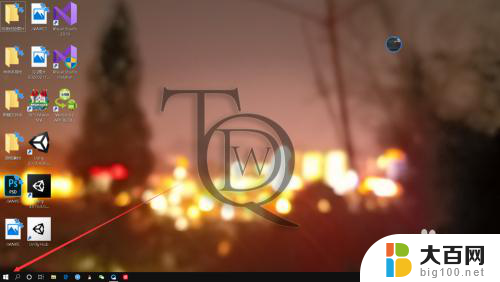
2.接着在开始菜单,我们需要点击左下角的齿轮开启Windows的设置界面。点击后进入。

3.接下来我们需要在Windows的设置菜单中选择“设备”选项,然后进入设备的菜单。
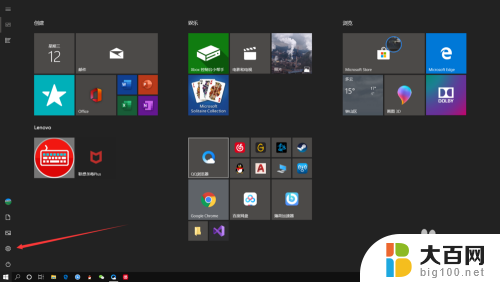
4.最后在设备菜单中选中触摸板,然后将界面拖动至下面。找到“拖动两进行根手指进行滚动”将其勾选,然后就能在触摸板上使用两根手指进行滚动了。
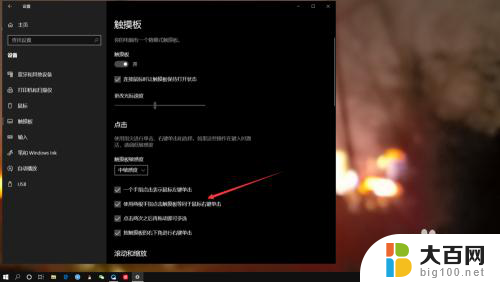

以上就是关于笔记本电脑如何使用触摸板滚动的全部内容,如果你遇到了相同的问题,可以参考本文中介绍的步骤进行修复,希望这些信息能对大家有所帮助。
笔记本电脑如何用触摸板滚动 笔记本触摸板滚动不灵敏怎么处理相关教程
- 笔记本 触摸板 笔记本触摸板怎么设置开启
- 怎么把笔记本触摸板关掉 笔记本触摸板设置步骤
- 戴尔笔记本触控板怎么关开 Dell笔记本触摸板关闭方法
- 笔记本电脑触摸板失效 如何修复笔记本电脑触控板失灵的故障
- 戴尔怎么关闭触摸板 Dell笔记本触摸板关闭方法
- 笔记本电脑触摸板如何关闭 笔记本电脑触摸板开启方法
- 笔记本电脑怎么设置触摸板关闭 笔记本触摸板关闭教程
- 联想笔记本鼠标触摸板开关 联想笔记本电脑关闭触摸板的方法
- 新电脑触摸板没反应 笔记本触摸板没有反应
- 红米笔记本触摸板怎么关闭和开启 小米笔记本触摸板关闭后无法开启
- 苹果进windows系统 Mac 双系统如何使用 Option 键切换
- win开机不显示桌面 电脑开机后黑屏无法显示桌面解决方法
- windows nginx自动启动 Windows环境下Nginx开机自启动实现方法
- winds自动更新关闭 笔记本电脑关闭自动更新方法
- 怎样把windows更新关闭 笔记本电脑如何关闭自动更新
- windows怎么把软件删干净 如何在笔记本上彻底删除软件
电脑教程推荐